
Lato computer: Passi richiesti per l'utilizzo di questa funzione
In Windows 7/8.1/10:
Effettuare le operazioni di preparazione per inviare i dati originali scansionati dalla macchina al computer.
Innanzitutto, verificare il nome del computer e quello dell'utente login.
Per eseguire questa operazione, sono richiesti i diritti di Amministratore.
Dal menu di avvio fare clic su [Computer] - [Proprietà del sistema].
In Windows 8.1/10, tenendo premuto il tasto [Windows] (
 ), premere il tasto [X], quindi fare clic su [Sistema] nel menu visualizzato.
), premere il tasto [X], quindi fare clic su [Sistema] nel menu visualizzato.
Verificare [Nome computer].
Il nome computer è necessario per specificare una destinazione. Annotare il nome del computer.
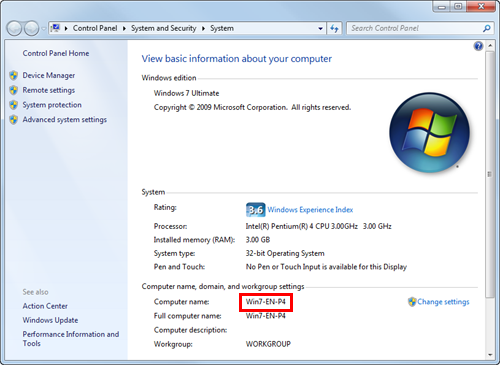
Per l'utente del dominio, il nome di dominio è richiesto per specificare una destinazione, insieme al nome utente. Annotare il nome di dominio.
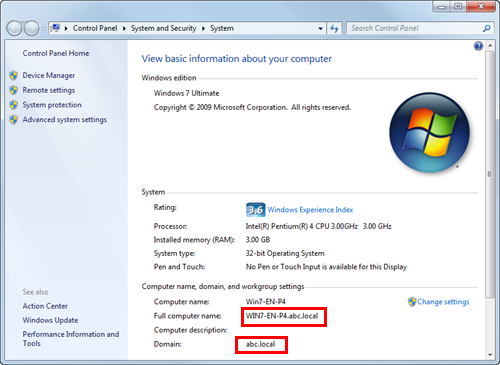
Chiudere la finestra.
Nel menu Start, selezionare [Tutti i programmi] - [Accessori] - [Prompt dei comandi].
In Windows 8.1/10, mentre si preme il tasto [Windows]
 , premere il tasto [X], quindi nel menu visualizzato fare clic su [Proprietà del ].
, premere il tasto [X], quindi nel menu visualizzato fare clic su [Proprietà del ].
Verificare il nome dell'utente che effettua il login al computer.
Il nome utente è necessario per configurare le impostazioni di condivisione delle cartelle e specificare le destinazioni. Annotare il nome utente.
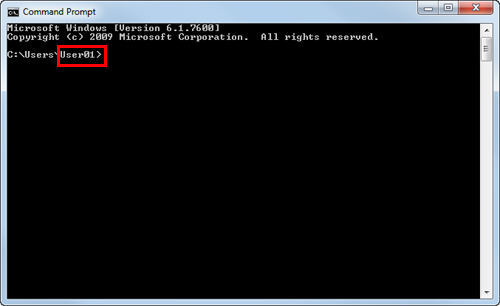
Per gli utenti del dominio, inserire "Imposta utente", e controllare il nome utente.
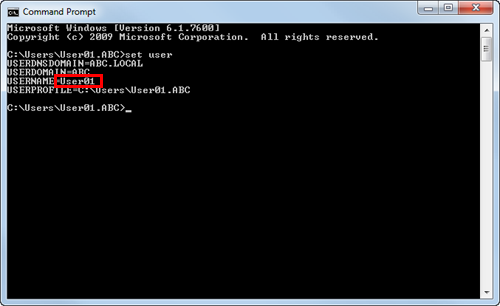
Chiudere la finestra.
Successivamente creare una cartella a cui inviare i dati originali scansionati e avviare la condivisione.
Nel menu Start, fare clic su [Pannello di controllo] - [Rete e Internet] - [Centro connessioni di rete e condivisione] - [Modifica impostazioni di condivisione avanzate].
In Windows 8.1/10, mentre si preme il tasto [Windows]
 , premere il tasto [X], quindi nel menu visualizzato fare clic su [Pannello di controllo] - [Centro connessioni di rete e condivisione] - [Modifica impostazioni di condivisione avanzate].
, premere il tasto [X], quindi nel menu visualizzato fare clic su [Pannello di controllo] - [Centro connessioni di rete e condivisione] - [Modifica impostazioni di condivisione avanzate].
Nella schermata [Impostazioni di condivisione avanzate], fare clic su [Attiva condivisione file e stampanti].
Fare clic su [Salva modifiche] e chiudere la finestra.
Creare una nuova cartella in qualunque posizione e assegnarle un nome.
Il nome della cartella è necessario per specificare una destinazione. Annotare il nome della cartella.
Fare clic sulla cartella con il tasto destro, quindi scegliere [Proprietà].
Fare clic sulla scheda [Condivisione], quindi su [Condivisione avanzata].
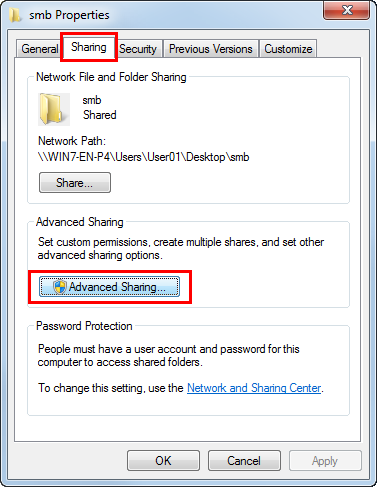
Selezionare la casella di controllo [Condividi questa cartella], poi fare clic su [Autorizzazioni].
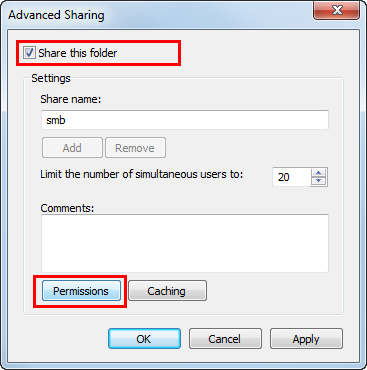
In [Utenti e gruppi], selezionare [Tutti].
Selezionare la casella di controllo per consentire la [Cambia], quindi fare clic su [OK].
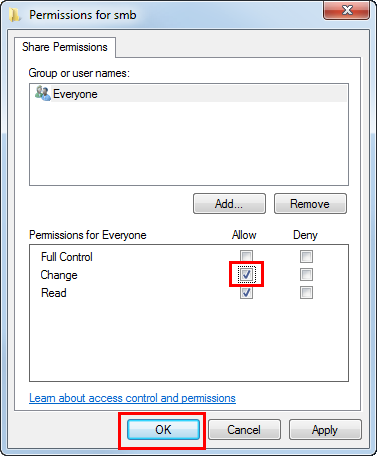
Fare clic su [OK] oppure [Chiudi] e chiudere ogni schermata.
Le impostazioni sul computer sono state configurate. I nomi computer, utente e cartella annotati durante questa procedura sono necessari per specificare una destinazione.
In Mac OS 10.8 versione successiva:
Effettuare le operazioni di preparazione per inviare i dati originali scansionati dalla macchina al computer.
Innanzitutto creare una cartella condivisa da utilizzare solo per ricevere dati originali scansionati. Quindi verificare l'indirizzo IP e il nome utente e avviare la condivisione.
Per eseguire questa operazione, sono richiesti i diritti di Amministratore.
Creare una nuova cartella in qualunque posizione e assegnarle un nome.
Il nome della cartella è necessario per specificare una destinazione. Annotare il nome della cartella.
Selezionare [About This Mac] nel menu Apple.
Viene visualizzata la schermata [About This Mac].
Fare clic su [System Report...]
In Mac OS 10.8/10.9, fare clic su [More Info...], quindi su [System Report...]
Verificare l'indirizzo IP e il nome dell'utente che effettua il login al computer.
L'indirizzo IP e il nome utente sono necessari per configurare le impostazioni di condivisione delle cartelle e specificare le destinazioni. Annotarli entrambi.
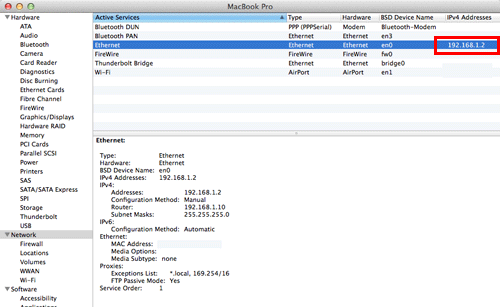
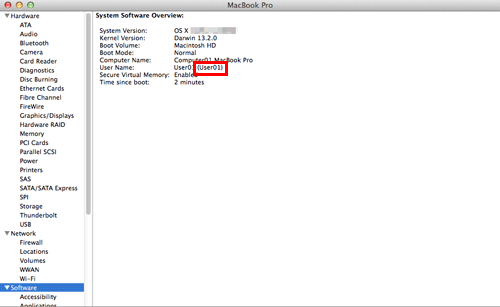
Chiudere la finestra.
Selezionare [Preferences...] nel menu Apple.
Nella schermata [Preferences...] fare clic su [Sharing].
Selezionare la casella di controllo [File Sharing].
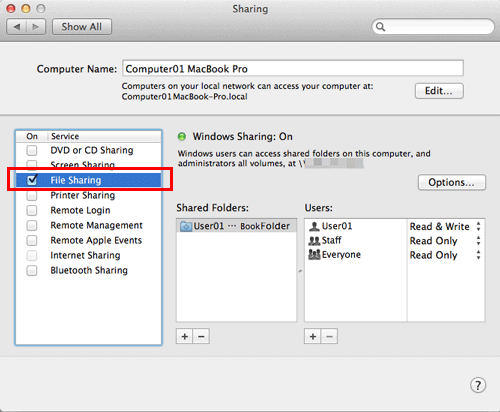
Fare clic su [Options] e selezionare [Share files and folders using SMB]. A questo punto selezionare la casella di controllo con il nome utente login (nome visualizzato).
Alla visualizzazione della schermata [Authentication], inserire la password del login utente quindi fare clic su [OK].
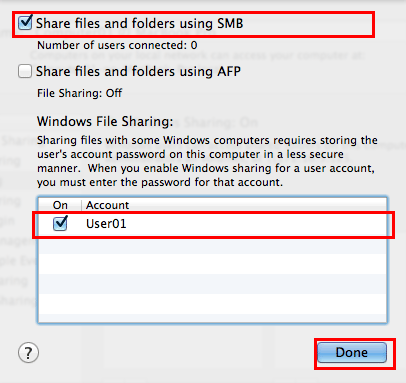
Fare clic su [Done] e chiudere la finestra.
Da [Shared Folders:], fare clic su [+].
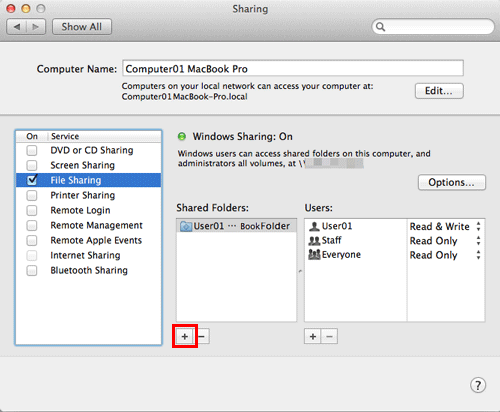
Nella finestra visualizzata, selezionare la cartella creata, quindi fare clic su [Add].
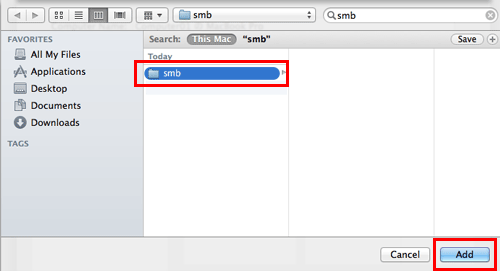
Verificare il nome utente e i diritti di accesso della cartella creata.
Verificare che il nome utente scritto in un passo precedente venga visualizzato e che i diritti di accesso siano impostati su [Read & Write].
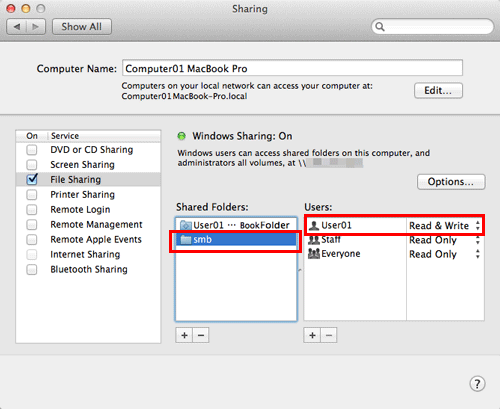
Le impostazioni sul computer sono state configurate. L'indirizzo IP, il nome utente e il nome della cartella annotati durante questa procedura sono necessari per specificare una destinazione.